В этой статье описываются основные функции и назначение программы
Очень часто бывает нужно перегнать файл VOB в более удобный для редактирования файл формата AVI, или просто необходимо вырезать небольшой кусок из фильма. Для этих целей можно использовать программу DVD2AVI.
Внешний вид запущенной программы.
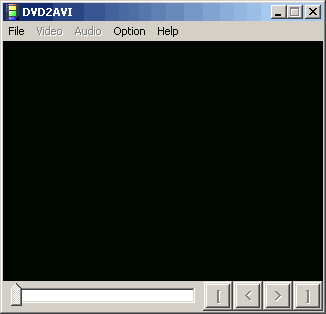
Добавим файл который будем обрабатывать из меню File > open
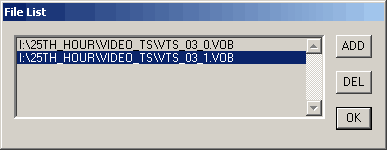
программа сама определяет все последовательно идущие файлы и также добавит и их.
Рассмотрим функции программы
ВИДЕО
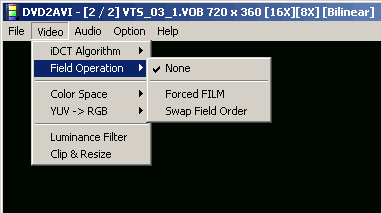
В DVD2AVI позволяет менять поля в процессе работы, но делает это не всегда корректно, поэтому эту функцию лучше не задействовать.

Диапазон цветов. Для нормальной работы кодеков обычно должен быть YUV 4:2:2
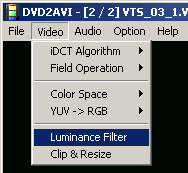
Также имеется корректировка уровня сигнала.
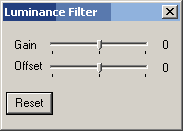
Однако как правило все DVD достаточно хорошо сбалансированы и изображение скорее испортится, чем станет лучше (исключение может составлять к примеру экранная копия снятая в темном зале камерой и выпущенная пиратами, хотя и в этом случае лучше поправить уже готовый файл в редакторе)
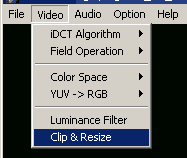
Также можно изменить размер выходного файла и отрезать его ко краям.
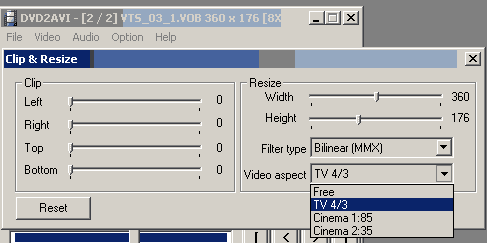
При изменении размера надо обратить внимание на соотношение сторон, при выборе free можно задавать произвольные размеры. Также можно применять различные виды фильтров для resize (поле Filter type)
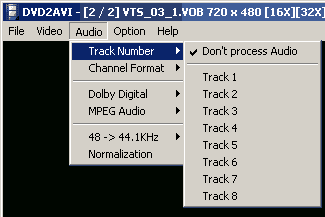
АУДИО
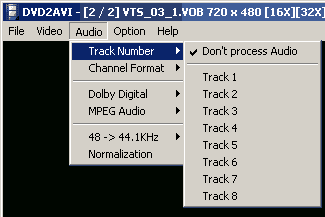
Выбор звуковой дорожки для обработки. К выбранной дорожке возможно применение resample (преобразование частоты) и Normalization (выравнивание уровня громкости)
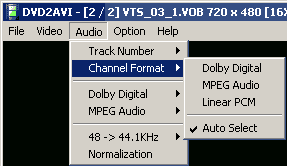
Формат данных для звуковой дорожки. Обычно DVD2AVI правильно определяет все звуковые дорожки и этот параметр можно выставить в режим Auto Select, но можно поставить его и вручную, правда надо точно знать в каком формате записан звук.
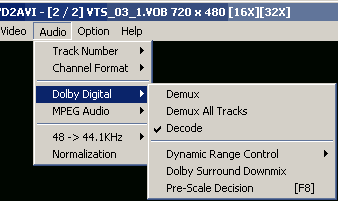
В процессе обработки можно также вытащить отдельно звуковые дорожки (demux) тут возможен вариант как всех звуковых дорожек так и конкретно одной которая выбрана в поле track number. На выходе получим файл с расширением ас3 (dolby digital)
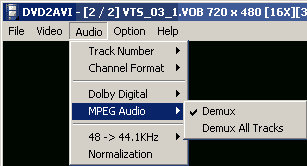
Также можно демуксить и дорожки записанные на диске в режиме mpeg audio (получится wav)
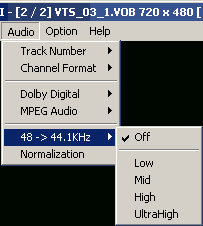
Пункт который отвечает за resampl (передискретизация) т.е. переводит звук из 48 кгц в 44.1 кгц. Полезно в случае если надо этот звук записать на CD, хотя гораздо качественнее это можно (и нужно) сделать в специальных аудиоредакторах (Sound Forge, Wave Lab, Cool Edit и т.п). Соответственно есть 4 варианта аккуратности процесса от некачественного (low) до наилучшего (ultrahigh)
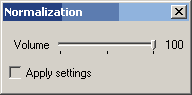
Следующий пункт — normalization (выравнивание уровня громкости) Опять же рекомендуется использовать специальные аудиоредакторы, а при нормальном оригинале вообще не трогать этот пункт — все выровнено до вас.
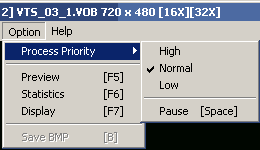
Следующие пункты в меню
Process Priority (приоритет задачи) — лучше оставить normal, особого прироста скорости при установке на high не наблюдается
Preview (предпросмотр) позволяет просмотреть содержание клипа и выдает информацию о нем
Statistics (информация) показывает сколько прошло, сколько осталось, размер файла и т.д
Display — показывает что кодируется в данный момент
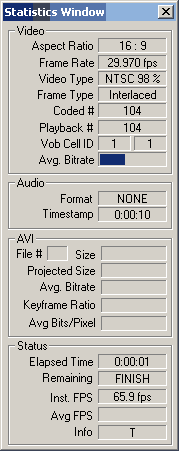
Если после открытия фильма запустить Preview — то видно окно статистики, где видны характеристики фильма — поля, система (Pal /NTSC), соотношение сторон (в данном случае 16:9)
Как вырезать кусок из фильма
Открываем vob в программе DVD2AVI. Затем перемещаем ползунок до начала того участка который необходимо вырезать

Нажимаем кнопку 1.Это — начало куска. стрелками <> можно более точно позиционировать начальный и конечные кадры. Затем перемещаемся на тот участок где вырезанный кусок должен закончиться. Нажимаем кнопку 2. В итоге имеем синюю полоску которая и определяет размер вырезаемого куска из общего фильма. Дальше выбираем в меню пункт Save Avi
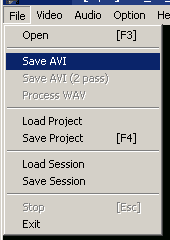
Пишем называние и путь расположения для нового файла и нажимаем SAVE. После чего осталось только выбрать кодек которым будет сжат записываемый файл
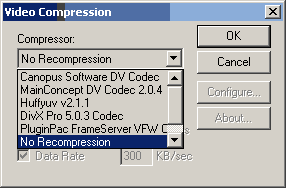
Тут все зависит от того какие кодеки установлены в системе. Рекомендуется использовать или MJPEG кодек или Huffyu кодек, которые обеспечивают более качественую картинку и более удобны если в дальнейшем готовый материал будет вновь пережиматься в MPEG. Можно вообще не оспользовать сжатие, но в этом случае надо иметь достаточно места на диске. Есть еще один способ — использовать VFAPI плугин к программе DVD2AVI и работать из программы монтажа напрямую с VOB файлом.
Рассмотрим другой способ применения программы DVD2AVI для обработки видеоматериалов.
С помощью VFAPI плугина можно создать «референс» видео файл формата AVI, который будет работать с любым редактором, занимая при этом 20–30 Мб места. Для этого нам понадобится DVD2AVI с плагином VFAPI
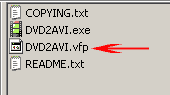
Вот как выглядит DVD2AVI с подключенным VFAPI
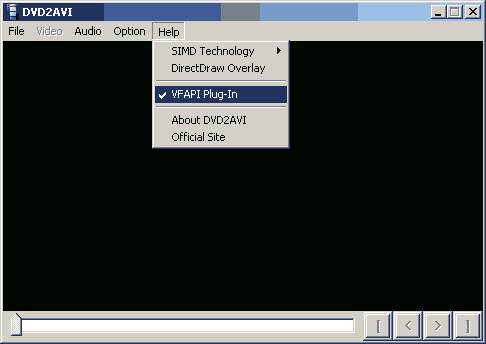
Отмеченный на рисунке файл и есть тот самый плагин. Помимо DVD2AVI понадобится VFAPI Convertor (в этом файле содержится и кодек)
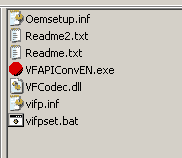
Для установки кодека надо запустить файл vifpset.bat
Посмотрим на примерекак сделать референс видео файл. Запускаем DVD2AVI загружаем первый файл фильма, остальные догрузятся автоматически.
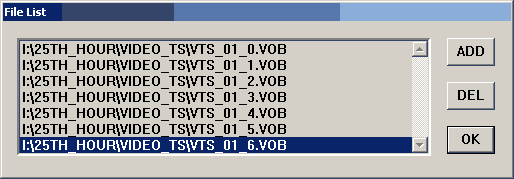
Дальше сохраняем проект под произвольным названием.

Обратите внимание что на сохранение уйдет гораздо меньше времени чем при пережатии в режиме сохранения как avi
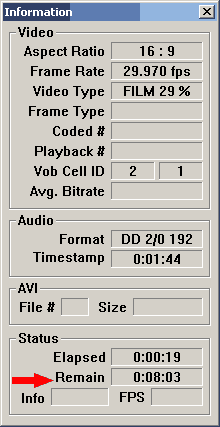
В данном случае эта операция занимает порядка 8 минут. Файл записан, теперь запускаем VFAPI конвертор (файл VFAPIConvEN.exe)
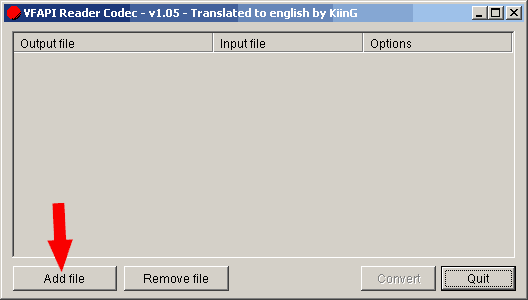
Добавим туда записанный только что проект (кнопка ADD File)
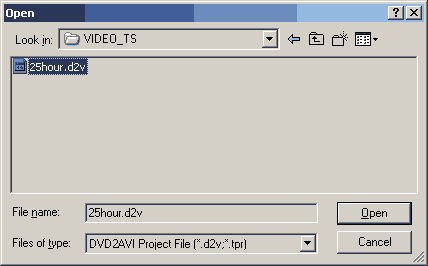
Выбираем путь куда будет сохранен новый файл и его название.
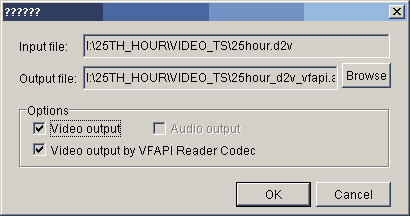
После чего остается только запустить процесс создания AVI файла
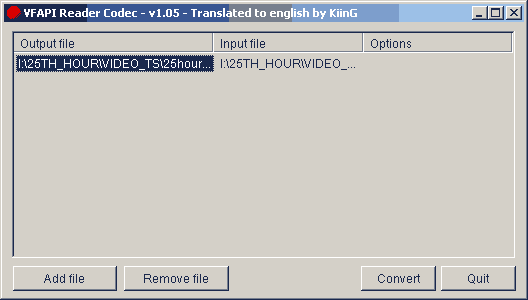
Нажимаем на кнопку «Convert». Это займет еще меньше времени (не больше минуты) По завершении процесса имеем готовый avi файл, который можно обрабатывать в любом видеоредакторе.
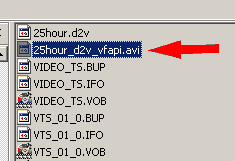
Важное замечание ! Это всего лишь образ видео так что оригинальные файлы VOB после завершения создания файла этого avi файла удалять нельзя !
Arty

